Как сделать пост из нескольких фото и видео в Инстаграм
.
В Инстаграм можно выложить пост-галерею: сразу несколько фото и/или видео в одном посте . В такой галерее всего может быть до 10 фото и видео. Сначала расскажем вам, как сделать пост из нескольких фото, а потом — как использовать его для продвижения в Инстаграм.
Как выложить галерею: несколько фото и видео в одном посте Инстаграм
.
- Нажмите плюсик, чтобы добавить новый пост (как вы обычно добавляете фото/видео). Выберите одно фото для галереи. Кадрируйте его (растяните пальцами). Именно такой формат будет у всех фото/видео в галерее.
- Нажмите значок галереи как на скриншоте.
- Выберите нужные фото/видео. Можно выбрать маскимум 10 фото/видео (можно одновременно и фото, и видео, главное в сумме не больше 10).
- Дальше привычная обработка фильтрами. Можно коснуться любого фильтра и все фото будут с ним.
 Или нажать на фото, обработать его фильтром, потом перейти к следующему фото и т.д. То есть каждое фото будет с разным фильтром.
Или нажать на фото, обработать его фильтром, потом перейти к следующему фото и т.д. То есть каждое фото будет с разным фильтром. - Чтобы поменять порядок фото и видео в галерее, коснитесь нужного и перетащите его вперёд или назад. Хотите удалить совсем? Коснитесь и перетащите на значок корзины.
- Текст поста и геотег у всех фото будут общие. Но на каждой отдельной фото можно отмечать разных людей. Для этого нажмите «Отметить кого-то», а потом пролистайте до нужного фото, на котором нужно отметить человека.
- Готово! Нажимайте «Поделиться»
Когда в вашем блоге появится первая публикация-галерея, то под фото будет несколько точек. Эти точки и означают, что в этой публикации несколько фото. В вашем аккаунте в мозаике посты-галереи будут со значком галереи в правом верхнем углу. Чтобы просмотреть галерею, листайте пальцем справа налево.
Комментировать и лайкать пост с несколькими фото и видео можно как обычно. Но эти комментарии и лайки будут не для каждой отдельной фото, а для всей галереи.
Как редактировать пост из нескольких фото
Редактируйте как обычный пост. Фото и видео , их порядок и отмеченных людей менять нельзя. Но можно геолокацию и подпись.
Как использовать пост из нескольких фото и видео
Блоггерам
Фитоняшки
- программа тренировок
- этапы выполнения упражнения
- зож-рецепт пошагово
- поход за продуктами
- тело со всех сторон (теперь больше не нужно мучаться и выбирать, какую из 10 похожих фото загружать — публикуйте все в одном посте!)
- до/после
- фото спонсорского товара в коробке/в процессе использования
Бьюти-блогеры
- все свотчи оттенков помады/лака/тона и т.д.
- макияж пошагово
- готовый макияж под разным углом, с закрытыми/открытыми глазами, с разным светом
- до/после
- «что в моей косметичке»
- и т.д.
Путешественники
- как добраться
- варианты отелей
- местная кухня
- «один день»
- все фото из одного города
- фото одного места с разных ракурсов
Бизнес-аккаунтам
Продажа товаров (магазины, рукодельницы и т.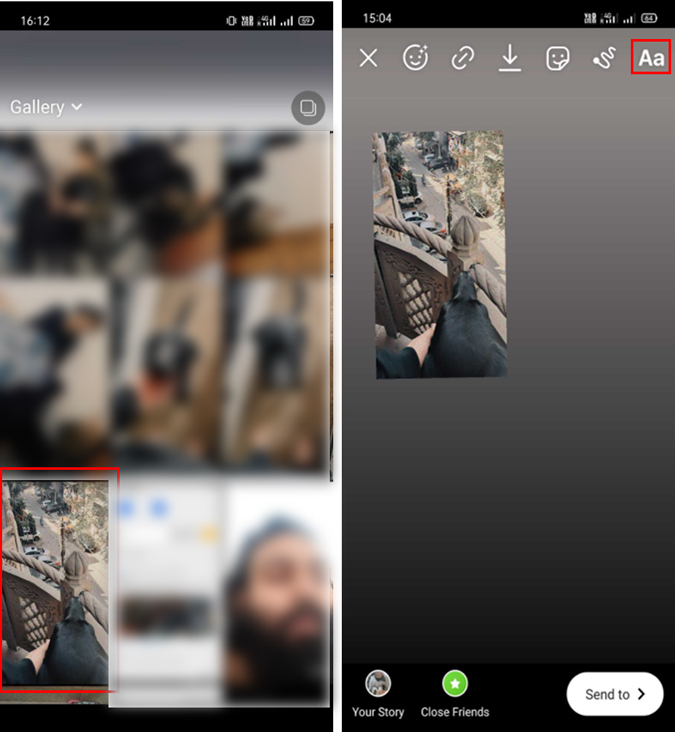 д.)
д.)
- фото одного товара с разных ракурсов
- фото ассортимента одной линейки товара
- процесс создания товара (особенно актуально, если делаете своими руками)
- варианты использования товара (например, как носить предмет одежды, сочетать его с другой одеждой и т.д.)
- акции и скидки
- процесс заказа
Продажа услуг
- вместо одного можно сделать несколько видео подряд (так получится вместо одной минуты — десять в одном посте)
- разные варианты сотрудничества
- отзывы клиентов
- несколько иллюстраций для одного информационного поста, чтобы заинтересовать читателей
Посты с несколькими фото и видео — логичное продолжение историй. Никто не хочет заспамить свой аккаунт похожими фото/видео, но сохранить их всё же хочется (истории ведь исчезают!). А для бизнеса так вообще огромное поле для развития. Инстаграм всё лучше будет заменять интернет-магазин, который не всем по карману.
источник фото blog.instagram.com
как удалить несколько фото в инстаграме?
Главная » Инстаграм
Автор Milena Anderson На чтение 5 мин. Просмотров 1 Опубликовано
Краткий ответ
- На этот вопрос нет универсального ответа, так как лучший способ удалить несколько изображений из Instagram может различаться в зависимости от вашей учетной записи. настройки и предпочтения.
- Тем не менее, некоторые советы о том, как удалить несколько изображений из Instagram с помощью различных методов, включают:
- -Использование приложения Instagram: чтобы удалить несколько изображений из Instagram с помощью приложения, сначала откройте приложение и выберите изображение, которое хотите удалить.

Как удалить одно изображение Instagram из публикации | Удалить одну фотографию из поста (IPHONE 2022)
Как удалить ВСЕ/НЕСКОЛЬКО постов в Instagram сразу | Массовое удаление Instagram
Как удалить сразу несколько изображений в Instagram?
Не существует определенного способа одновременного удаления нескольких изображений в Instagram, но вы можете использовать функцию “Удалить” в приложении Instagram. Откройте приложение Instagram и выберите группу изображений, которые хотите удалить. Нажмите кнопку “Удалить” в правом верхнем углу экрана.
Откройте приложение Instagram и выберите группу изображений, которые хотите удалить. Нажмите кнопку “Удалить” в правом верхнем углу экрана.
Можно ли массово удалять фотографии в Instagram?
Да, вы можете удалить фотографии из Instagram, удалив их массово. Для этого откройте приложение Instagram и перейдите в свой профиль. Рядом с каждым изображением коснитесь трех линий в верхнем левом углу (три линии на iPhone, две линии на iPad). Это откроет детали изображения. Коснитесь значка корзины рядом с изображением.
Можно ли удалить одно изображение из поста с несколькими изображениями в Instagram?
Да, вы можете удалить одно изображение из поста с несколькими изображениями в Instagram. Для этого выполните следующие действия:
Откройте публикацию с несколькими изображениями в Instagram.
Нажмите на изображение, которое хотите удалить.
На следующем экране нажмите на три строки в верхнем левом углу изображения.
В появившемся диалоговом окне “Удалить фото” нажмите “Удалить”.
Как удалить несколько фотографий?
Есть несколько способов удалить несколько фотографий с вашего устройства. Вы можете использовать приложение “Фото” на iPhone или iPad или приложение “Фото” на Mac.
Чтобы удалить несколько фотографий в приложении “Фото” на iPhone или iPad:
Откройте приложение “Фото”. app.
Нажмите и удерживайте фотографию, пока не будут выбраны все фотографии, окружающие ее.
Как удалить фотографии из Instagram не удаляя их?
Есть несколько способов удалить фотографии из Instagram, не удаляя их. Вы можете использовать кнопку “Корзина” на фотографии или кнопку “Удалить” на фотографии, а затем выбрать “Удалить из библиотеки”.
Можно ли заархивировать несколько Instagram сообщения сразу?
Да, вы можете архивировать сразу несколько постов в Instagram. Чтобы заархивировать сообщение: 1. Откройте сообщение, которое вы хотите заархивировать. 2. Коснитесь трех полосок в левом верхнем углу публикации. 3. Нажмите Архивные сообщения. 4. Выберите диапазон дат для архивации сообщений и нажмите “Архивировать”.
Откройте сообщение, которое вы хотите заархивировать. 2. Коснитесь трех полосок в левом верхнем углу публикации. 3. Нажмите Архивные сообщения. 4. Выберите диапазон дат для архивации сообщений и нажмите “Архивировать”.
Как вы массово удаляете архивы в Instagram?
На этот вопрос нет универсального ответа, так как процесс удаления зависит от учетной записи Instagram и удаляемых архивов. Однако некоторые советы о том, как массово удалять архивы в Instagram, включают использование вкладки “Архивы” в главном меню приложения, выбор архивов, которые вы хотите удалить, и нажатие кнопки “Удалить”.
Как удалить несколько фотографий в Instagram на Iphone?
На этот вопрос нет универсального ответа, поскольку процесс удаления нескольких изображений в Instagram на iPhone может различаться в зависимости от версии приложения и конкретного устройства. Однако некоторые советы о том, как удалить несколько изображений в Instagram на iPhone, могут включать:
Откройте приложение Instagram и нажмите на три строки в верхнем левом углу экрана.
Выберите “Фотографии”. и видео”.
3.
Можете ли вы изменить порядок фотографий в Instagram?
Да, вы можете изменить порядок фотографий в Instagram. Для этого откройте фотографию, которую хотите изменить, и коснитесь трех полосок в левом верхнем углу экрана. Отсюда вы можете перетаскивать фотографии в нужном порядке.
Можно ли удалить одну фотографию из поста-карусели в Instagram?
Нет, Instagram не позволяет удалять фото из карусели.
Как удалить отдельные изображения в Instagram?
Есть несколько способов удалить отдельные фотографии в Instagram. Вы можете использовать кнопку “Удалить” на экране “Подробности” изображения или выбрать изображение и нажать кнопку “Удалить” в правом нижнем углу экрана.
Можете ли вы переставить фотографии в Instagram 2021?
Да, вы можете изменить порядок фотографий в Instagram 2021.
Как изменить порядок нескольких фотографий в Instagram после 2021 года?
Нет прямого способа изменить порядок нескольких изображений в Instagram после 2021 года. Однако для этого вы можете использовать стороннее приложение или сервис.
Как организовать свой Instagram?
Существует несколько способов организации вашей учетной записи Instagram. Вы можете либо следить за людьми на основе их интересов, либо использовать хэштеги для группировки сообщений. Кроме того, вы можете использовать фильтры и публиковать изображения разных размеров, чтобы создать разное настроение.
Как организовать сетку Instagram?
Чтобы упорядочить сетку Instagram, вы можете использовать хэштеги, местоположение или изображения.. Например, если вы хотите опубликовать фотографию своего завтрака, вы можете использовать хэштег #завтрак и указать место, например @coffeepot_co. Кроме того, вы можете опубликовать изображение своего завтрака с подписью “Доброе утро!
Кроме того, вы можете опубликовать изображение своего завтрака с подписью “Доброе утро!
Как добавить несколько фотографий в одну историю Instagram и сделать их потрясающими — PromoRepublic
Айрин Винд
Писатель днем, книгоголик ночью и фанат социальных сетей по натуре, Айрин делится только лучшими практиками управления социальными сетями.
≈ 2 мин чтения
Обновл. на: 28 окт 2021
- гиды
- Инстаграм
- Артикул
Истории быстро стали более распространенной формой контента, чем сама лента Instagram. Знаете ли вы, что около 500 миллиардов человек ежедневно публикуют и смотрят истории в Instagram? Это довольно много! Миллениалы и представители поколения Z — самые большие поклонники Stories — каждый четвертый из них принимает решение о том, какие продукты покупать, основываясь на этом формате контента. Более того, 80% всех ежедневных активных пользователей Instagram просматривают Stories так же часто, как и свою ленту. Истории и легко усваиваемые, увлекательные и… ну, мощные!
Более того, 80% всех ежедневных активных пользователей Instagram просматривают Stories так же часто, как и свою ленту. Истории и легко усваиваемые, увлекательные и… ну, мощные!
Если их опубликовать в нужное время, они могут повысить вовлеченность и вывести вашу учетную запись на новый уровень в социальных сетях.
Единственное, что мешает некоторым пользователям стать богами Instagram, это то, что они не знают , как добавить несколько фотографий в одну историю Instagram. Ты ведь не хочешь быть среди них?
Так что следуй за мной!
- Во-первых, коснитесь значка камеры в углу вкладки «Главная страница Instagram», чтобы создать историю.
- Для начала либо сделайте снимок, либо нажмите кнопку библиотеки фотографий, чтобы начать с изображения из фотопленки.
- Чтобы добавить другие изображения с передней камеры, нажмите кнопку Добавить наклейку в верхней части экрана и прокрутите вниз до значков камеры и фотопленки.

- Теперь вы можете делать селфи с разными стилями рамки или добавлять другие фотографии из фотопленки.
- После этого вы можете редактировать свои фотографии с помощью нескольких фильтров, добавлять хэштеги, местоположения и т. д.
Будьте готовы получать отзывы от ваших подписчиков!
Как видите, загружать несколько фото и видео в свои истории в Instagram совсем не сложно; это больше о развлечении!
Если вы новичок в Instagram, узнайте больше о том, как создавать истории и использовать их для максимального вовлечения.
Сделайте свою историю незабываемой!
Инструмент №1 для развития вашего агентства!
PromoRepublic избавляет агентства от повседневной рутины, позволяя им достигать большего с помощью программного обеспечения для управления социальными сетями мирового класса
Статьи по теме
Трагедией SMM-специалиста является отсутствие идей для постов в социальных сетях.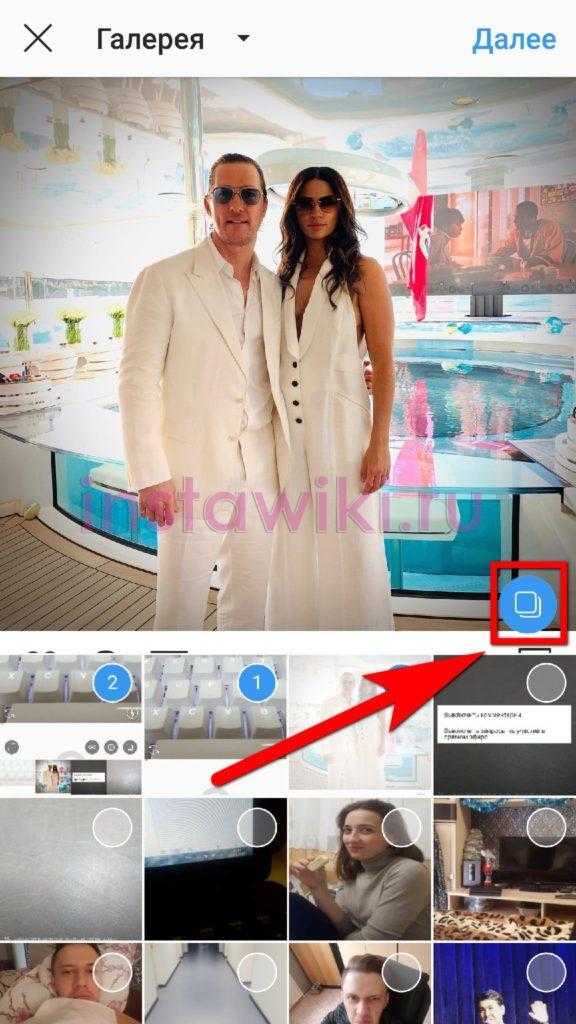 Когда вы рассказали своим подписчикам о…
Когда вы рассказали своим подписчикам о…
Как вы знаете, коэффициент вовлеченности — это термин цифрового маркетинга, используемый для измерения уровня взаимодействия в любом виде…
На самом деле из-за Covid-19 активность Facebook и Instagram увеличилась на 40%, а количество Instagram Live и Facebook Live…
Выберите то, что лучше всего описывает ваш бизнес:
Что я выбираю?
Предприятие: для брендов с несколькими точками продаж и прямых продаж. Управляйте тысячами страниц в социальных сетях ваших местных дистрибьюторов, партнеров или франчайзи.
Агентство: для маркетинговых агентств. Управляйте страницами всех ваших клиентов в социальных сетях на одной платформе.
Как удалить одну фотографию из карусели или историй в Instagram
Раньше, если вы хотели удалить одну фотографию из карусели в Instagram, вам приходилось повторно загружать всю публикацию.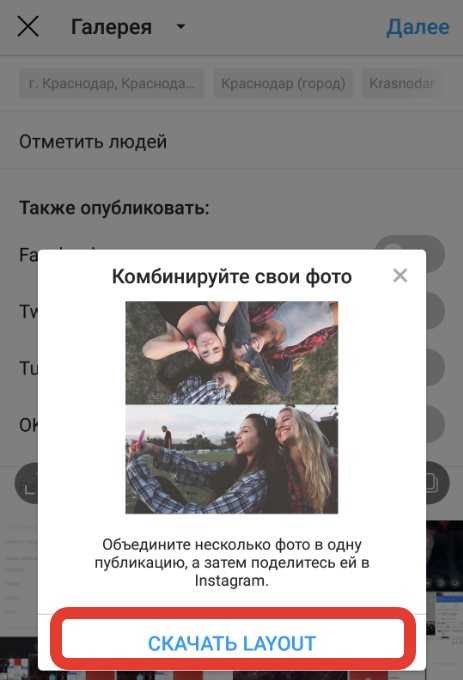 К счастью, вам больше не нужно это делать, так как Instagram представил встроенную функцию удаления одной фотографии из нескольких в Instagram. В этой статье мы рассмотрим, как это сделать, а также как удалить фотографии, не удаляя их в Instagram.
К счастью, вам больше не нужно это делать, так как Instagram представил встроенную функцию удаления одной фотографии из нескольких в Instagram. В этой статье мы рассмотрим, как это сделать, а также как удалить фотографии, не удаляя их в Instagram.
Контент
- Как удалить одно фото из поста-карусели в Instagram
- Как редактировать фото из поста-карусели
- Как удалить одно фото из историй Instagram
- Как восстановить удаленные фото из постов и историй
- Как удалить фотографии, не удаляя их из Instagram
- Часто задаваемые вопросы
Как удалить одну фотографию из публикации-карусели в Instagram
Чтобы удалить ненужную фотографию из публикации Instagram с несколькими изображениями, выполните следующие действия:
- Откройте публикацию с несколькими изображениями или каруселью, содержащую эту нежелательную фотографию.
- Нажмите на значок с тремя точками вверху и выберите «Редактировать» в меню.
 Не нажимайте на опцию «Удалить», так как это удалит весь пост.
Не нажимайте на опцию «Удалить», так как это удалит весь пост.
- Прокрутите отображаемое изображение и найдите значок корзины в верхнем углу. Если вы найдете его, у вас есть функция.
- Перейдите к изображению, которое хотите удалить, и коснитесь значка «Корзина». Появится всплывающее окно подтверждения «Удалить носитель». Нажмите «Удалить».
- Удаленная фотография будет отправлена в папку «Недавно удаленные», где она будет находиться в течение 30 дней, прежде чем будет удалена навсегда. В течение следующих 30 дней вы можете восстановить фотографию (как показано ниже) и отправить ее обратно в карусель или удалить навсегда.
- Аналогично удаляем другие картинки из карусели.
- Нажмите кнопку «Готово», чтобы сохранить изменения.
Как редактировать фотографии в карусели
Помимо удаления фотографий, вы можете отмечать людей, редактировать замещающий текст и добавлять места на отдельные фотографии.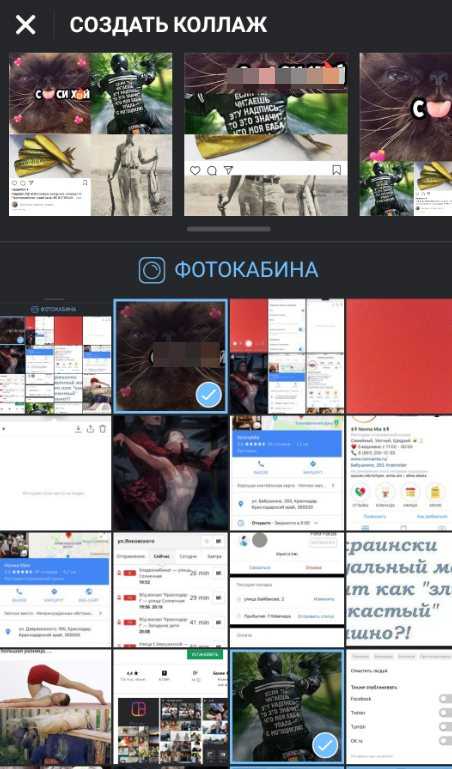 Однако вы не можете добавлять фильтры к фотографиям в карусели после их публикации.
Однако вы не можете добавлять фильтры к фотографиям в карусели после их публикации.
- Нажмите на значок с тремя точками на сообщении и выберите «Редактировать» в меню.
- На фотографии, которую вы хотите отредактировать, нажмите на параметр, который вы хотите отредактировать: «Отметить людей», «Редактировать замещающий текст» или «Добавить местоположение». Вы также можете изменить заголовок всего поста.
Как удалить одну фотографию из Instagram Stories
Instagram Stories позволяет легко удалить одну фотографию. Поскольку каждая история действует как независимая сущность, вы можете удалить любую из них, если вы добавили несколько фотографий или видео вместе.
Откройте историю, которую хотите удалить. Нажмите на значок с тремя точками и выберите «Удалить» в меню.
Как и в случае с публикацией, удаленная история будет помещена в раздел «Недавно удаленные фотографии». Однако, поскольку продолжительность жизни историй составляет всего 24 часа, вы можете восстановить их только в течение этого периода времени. После этого история будет удалена навсегда.
После этого история будет удалена навсегда.
Как восстановить удаленные фотографии из постов и историй
Если вы случайно удалили не то фото/видео или удалили весь пост, вы можете легко восстановить его. Выполните следующие шаги:
- Откройте приложение Instagram и перейдите на экран профиля.
- Нажмите на значок с тремя полосами вверху и выберите «Ваша активность».
- Нажмите «Недавно удаленные».
Примечание : если вы не найдете «Недавно удаленные» в разделе «Ваши действия», перейдите в «Настройки» → «Учетная запись» → «Недавно удаленные».
- Здесь вы найдете все недавно удаленные фотографии. Откройте тот, который вы хотите восстановить.
- Нажмите значок с тремя точками и выберите «Восстановить».
Удаленное фото появится в исходном месте или в конце нескольких постов, если вы удалили его из поста-карусели.
Как удалить фотографии, не удаляя их из Instagram
Если у вас нет возможности удалить фотографию из нескольких сообщений или вы хотите скрыть фотографии, не удаляя их, Instagram позволяет заархивировать публикацию. Обратите внимание, что вы можете архивировать всю публикацию, а не отдельные фотографии. Для тех, кто не знает, архивация сообщения скроет его из просмотра профиля.
Обратите внимание, что вы можете архивировать всю публикацию, а не отдельные фотографии. Для тех, кто не знает, архивация сообщения скроет его из просмотра профиля.
Чтобы заархивировать сообщение, выполните следующие действия:
- Откройте сообщение, которое хотите заархивировать.
- Нажмите на значок с тремя точками вверху и выберите «Архивировать» из вариантов.
Пост попадет в раздел «Архив», и вы не найдете его в своем профиле.
Чтобы разархивировать сообщение:
- Перейдите на экран профиля и коснитесь значка с тремя полосами. Выберите «Архив».
- Нажмите на опцию «Архив историй» вверху и выберите «Архив сообщений». Вы увидите заархивированные сообщения.
- Откройте публикацию, которую хотите отправить обратно в свой профиль, нажав на трехточечный значок и выбрав «Показать в профиле».
Часто задаваемые вопросы
1. Могу ли я изменить порядок фотографий в карусели?
Вы действительно можете изменить порядок фотографий (и видео) в карусели.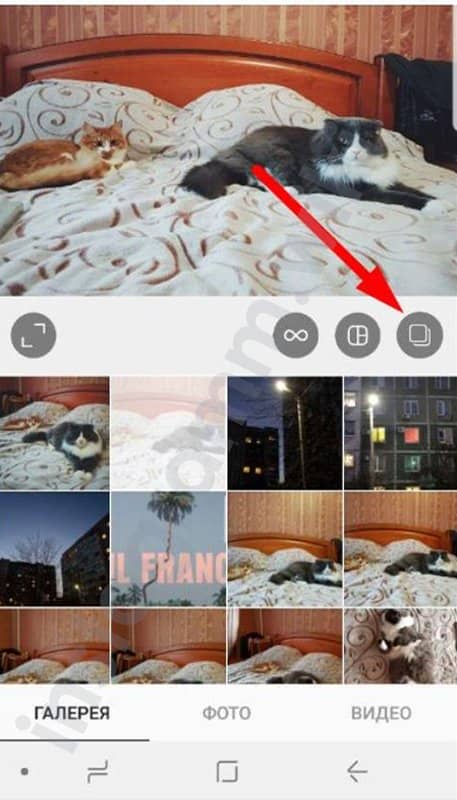 Для этого нужно сначала удалить нужные фотографии из поста. Убедитесь, что в карусели есть как минимум два товара. Удаленные фотографии будут перемещены в раздел «Недавно удаленные», где их необходимо восстановить. Восстановленные фотографии появятся в конце карусели, поэтому повторно вставьте их в том порядке, в котором вы хотите, чтобы они отображались.
Для этого нужно сначала удалить нужные фотографии из поста. Убедитесь, что в карусели есть как минимум два товара. Удаленные фотографии будут перемещены в раздел «Недавно удаленные», где их необходимо восстановить. Восстановленные фотографии появятся в конце карусели, поэтому повторно вставьте их в том порядке, в котором вы хотите, чтобы они отображались.
2. Могу ли я добавлять фотографии в публикацию-карусель в Instagram после того, как она опубликована?
Нет. Instagram не позволяет добавлять фотографии в карусель Instagram после ее публикации.
3. Почему я не вижу опцию «Корзина» для удаления карусели?
Удаление фото из карусели — новая функция. Вы должны обновить приложение Instagram, если вы не видите значок корзины на своих фотографиях карусели. Если значок корзины по-прежнему не появляется, попробуйте повторно войти в свою учетную запись Instagram или переустановить приложение. приложение Инстаграм.
Мехвиш Муштак
Мехвиш — любитель техники из Кашмира.


 Или нажать на фото, обработать его фильтром, потом перейти к следующему фото и т.д. То есть каждое фото будет с разным фильтром.
Или нажать на фото, обработать его фильтром, потом перейти к следующему фото и т.д. То есть каждое фото будет с разным фильтром.

 Не нажимайте на опцию «Удалить», так как это удалит весь пост.
Не нажимайте на опцию «Удалить», так как это удалит весь пост.